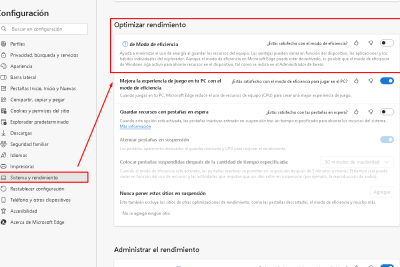
[Resuelto] 0x800703f1 Error de actualización de Windows 10
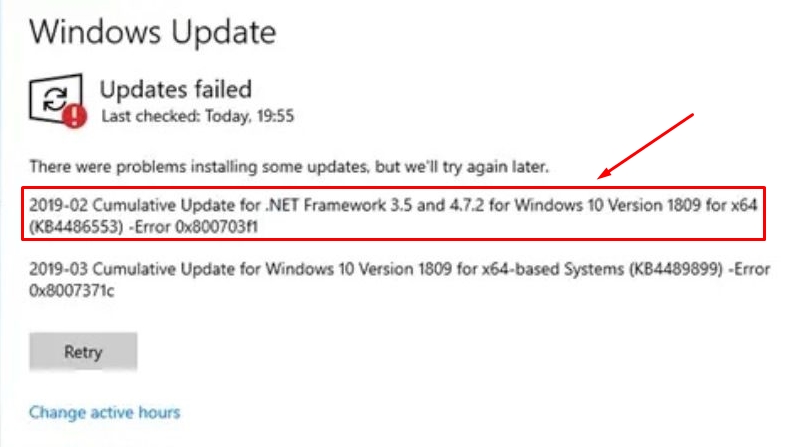
Al actualizar la ventana, ¿encontró la siguiente versión disponible para errores a 0x800703f1? Si la falta de archivos o componentes de actualización en la computadora está dañado, se muestra este error. Los comentarios de NVIDIA o software relacionado pueden causar errores o errores similares.
A menudo, el servicio de configuración incorrecto en la actualización también puede conducir a errores 0x800703f1. Por lo tanto, verifique si todos los servicios son normales y tienen buenas condiciones. Si está en la condición estándar, pruebe estos programas de reparación -Installing Nvidia, Realize SFC, etc.
-
Error de actualización de Windows 10 0x800703f1 Solución
- Verifique el estado del servicio de actualización de Windows
- 1] Desinstalar conductores de nvidia
- 2] Realice el probador de archivos del sistema
- 3] Ejecute el Solucionador de problemas de actualización de Windows
- 4] Reinicie el componente de actualización de Windows
- 5] Realizar arranque limpio
- 6] Descargue los paquetes de software independientes manualmente e instale manualmente
- ¿Cuál es el código de error 800703F1 en Windows 10?
Error de actualización de Windows 10 0x800703f1 Solución
Antes de llevar a cabo la solución, recomendamos verificar el estado de algunos servicios de actualización de Windows. Este es el método para verificar el estado actual de estos servicios.
Verifique el estado del servicio de actualización de Windows
- Use "Win + S" para abrir la barra de búsqueda, ingrese "Servicio" y luego haga clic en el resultado superior.
- Si se muestra la "ventana de servicio", desplegue el estado del siguiente servicio y mire usted mismo.
Antecedentes del servicio de transferencia inteligente -manual
Servicio de cifrado -Automático
Transferencia de proceso del servidor DCOM -Automático
Manual de servicios de Windows Update Medic
Manual de actualización de Windows (disparador)
RPC Endpoint mapper -Automático
Programa de instalación de Windows -Manual
Su dispositivo debe corresponder a la configuración anterior. Si no, haga clic a la derecha y seleccione el modo correspondiente.
Si el error aún está disponible, intente las siguientes sugerencias incluso si el servicio coincide con la configuración anterior.
1] Desinstalar conductores de nvidia
Algunos usuarios mencionados en el foro de Windows 10 resuelven este problema solo desinstalando el controlador NVIDIA. Si hay un controlador NVIDIA o un software relacionado en la computadora, primero revuelva. Reinicie Windows y puede reiniciar todos los archivos restantes.
Inicie sesión en su dispositivo y reinstale el controlador NVIDIA. Si todavía se produce el error 0x800703f1, intente el siguiente conjunto de soluciones.
2] Realice el probador de archivos del sistema
El testigo de los archivos del sistema dañados o dañados también puede evitar que se realice el proceso de actualización. Solo ocurre si es una aplicación de seguridad externa para reconocer malware o virus en su computadora. Primero ajuste el software anti -virus y luego intente llevar a cabo el probador de archivos del sistema (SFC).
SFC es un plan de utilidad bien creado con el que se pueden reparar dichos archivos o carpetas de error en Windows 10.
- En general, se tarda de 15 a 20 minutos en escanear y reparar archivos dañados/perdidos. Así que espera pacientemente.
- Reinicie la ventana después de completar todo el proceso.
3] Ejecute el Solucionador de problemas de actualización de Windows
Si todavía se muestra el error 0x800703f1, puede estar sujeto a archivos o servicios de actualización de Windows. Error de actualización -Excluder es la herramienta GRAAT de Microsoft, con la cual se pueden determinar y reparar todos los errores y errores actualizados en Windows 10 PC. De esta manera llevas a cabo este problema.
- Primero, navegación a la siguiente ruta.
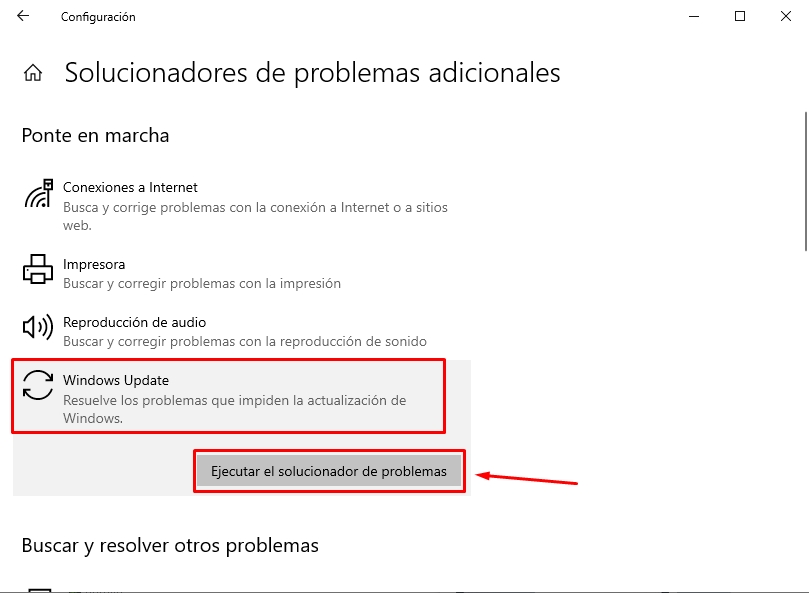
Configuración (Win + I)> Actualización y seguridad> Exclusión del error> Agregar error en la exclusión del error
- Haga clic aquí para expandir el campo de actualización de Windows y luego presione Tricalhooters.
- Ahora los pasos restantes se llevan a cabo de acuerdo con las instrucciones en la pantalla.
Hasta ahora tiene que ser resuelto. Si no, intente las siguientes soluciones que se establecerán a continuación.
4] Reinicie el componente de actualización de Windows
En este punto, este error fue causado por daños dentro del componente de actualización. Para corregir esto, debe reemplazar manualmente todos los componentes de actualización de Windows. Esta es la forma de llevar a cabo esta tarea.
- Use Win+R para iniciar el cuadro de diálogo "Ejecutar"
- Ingrese "CMD" y luego presione la tecla STRG + Shift + Enter para iniciar el deslizamiento del comando como administrador.
- Ahora el siguiente código se lleva a cabo uno tras otro. Asegúrese de presionar la tecla de entrada al final de cada comando.
net stop wuauserv
net stop cryptSvc
net stop bits
net stop msiserver
ren C:WindowsSoftwareDistribution SoftwareDistribution.old
ren C:WindowsSystem32catroot2 Catroot2.old
net start wuauserv
net start cryptSvc
net start bits
net start msiserver
- Reinicie la ventana para que sea efectivo desde el siguiente registro.
Regístrese en Windows e intente llevar a cabo la actualización de Windows nuevamente. Si el problema aún está allí, intente el próximo programa de reparación.
5] Realizar arranque limpio
A veces, las terceras aplicaciones interrumpen los archivos principales que causan un código de error similar. Para descartar esto, debe ejecutar un inicio limpio y verificar si está actualizando Windows ahora. Este es un método continuo
- A la derecha, haga clic en el icono de Windows y haga clic para ejecutar.
- Ingrese MSCONFIG y haga clic en Aceptar para iniciar la configuración del sistema.
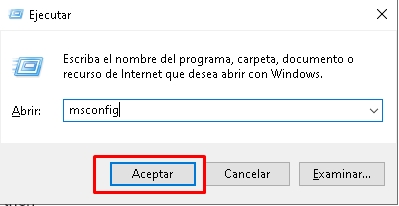
- Transferido al desarrollo concreto de la pestaña "Servicio" y marca "Todos los Servicios de Microsoft".
- Luego haga clic en todos.
- Cambie a la pestaña "Inicio" y marque la casilla de verificación "Inicio de seguridad" en la opción Inicio.
- Marque la casilla a la izquierda de la opción "Mínimo" también y presione Aplicar y luego Aceptar.
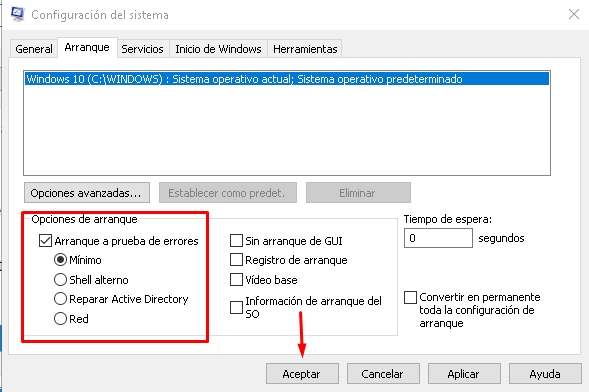
- Su computadora se reinicia y se aplica al modo de seguridad.
- Navegación a la siguiente ruta e intente actualizar Windows nuevamente.
Configuración> Actualización y seguridad> Actualización de Windows> Verifique la actualización
Si el error 0x800703F1 ocurre debido a las aplicaciones totales y de terceros, la actualización de verificación ahora debería ser efectiva. Todos estos son procedimientos que todos estos programas todavía están desactivados en un estado de instrucción limpia.
6] Descargue los paquetes de software independientes manualmente e instale manualmente
Si los procedimientos de reparación anteriores no se utilizan para resolver el error 0x800703f1, debe actualizar la ventana manualmente. Esta es una guía completa.
- Primero inicie el navegador web estándar y navegue a Windows 10 para actualizar la página de grabación histórica.
- Puede ver diferentes versiones de Windows 10 en la columna izquierda.
- Seleccione su propia versión y luego seleccione la última actualización acumulada.
- Vaya al área correcta y escriba el número "KB". Eche un vistazo a la instantánea a continuación.
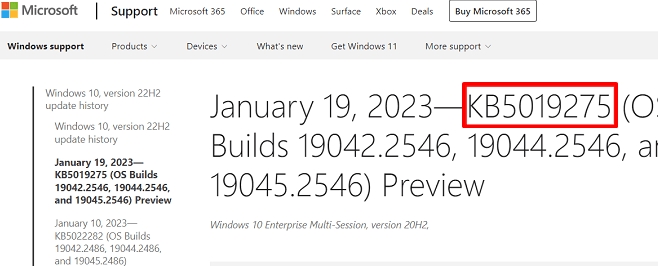
- A continuación, visite el directorio de actualización de Microsoft e ingrese la copia del número "KB" en el campo de búsqueda.
- Según Enter, encontrará la última lista de actualizaciones que se muestra para diferentes arquitecturas del sistema.
- Seleccione la configuración del sistema con el sistema más coincidente y haga clic en el botón Descargar.
- Haga clic en el enlace superior para descargar el paquete de software independiente correspondiente.
- Después de descargar, haga clic en este archivo de configuración.
Su sistema se reiniciará y mejorará a la construcción acumulada del sistema operativo actualizado.
Espero que el error 0x800703F1 se actualice ahora se resuelva en su PC con Windows 10. Si todavía aparece o si tiene dificultades de acuerdo con esta guía, por favor sepa en la sección de comentarios.
¿Cuál es el código de error 800703F1 en Windows 10?
El código 800703F1 es una abreviatura de los errores 0x800703f1. Esto se hace si la suma de los archivos o daños de su sistema debido al intercambio de un tercero. Intente llevar a cabo la utilidad SFC y verifique si el problema está resuelto. La verificación del archivo del sistema solo se puede usar
Deja una respuesta

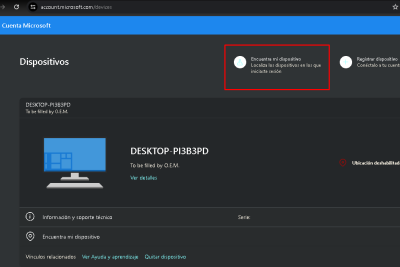
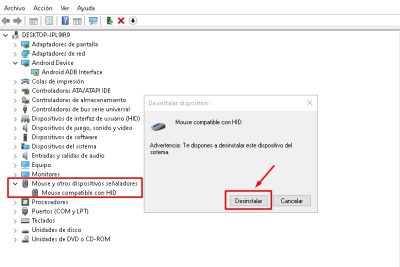
Entradas relacionadas